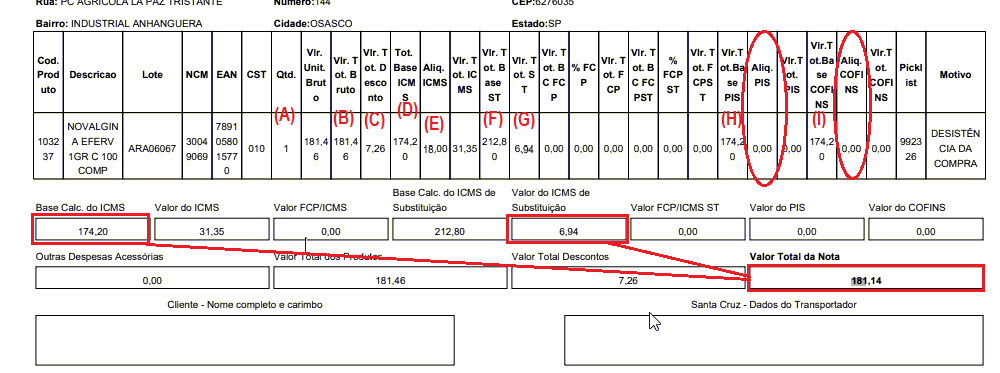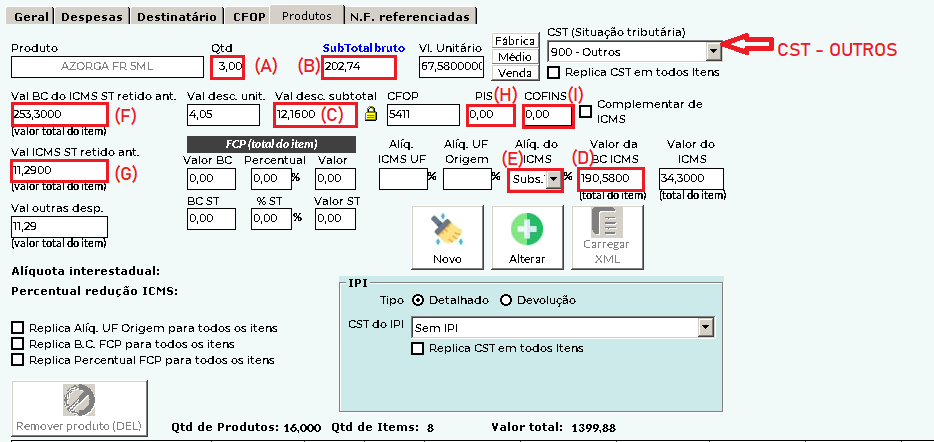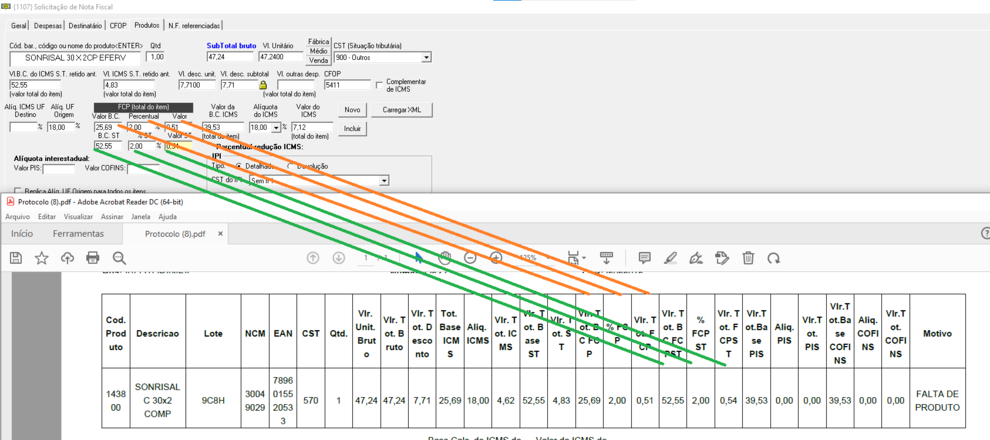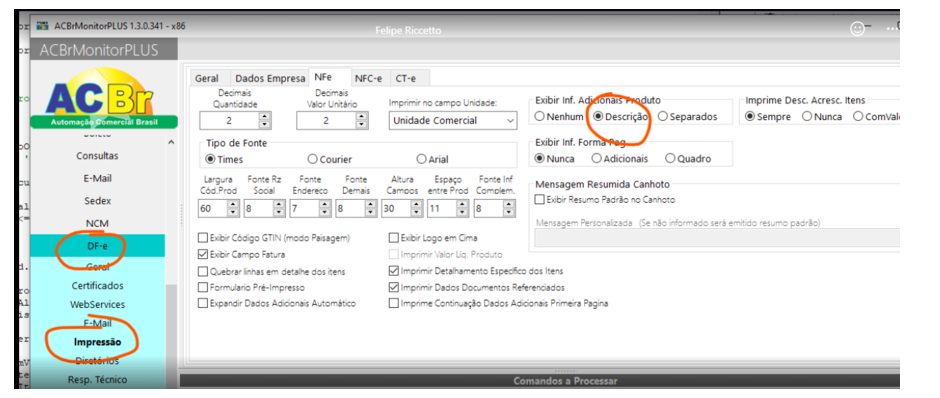Mudanças entre as edições de "UltraPDV - Como emitir devolução para Santa Cruz e Panpharma"
| (7 revisões intermediárias por um outro usuário não estão sendo mostradas) | |||
| Linha 1: | Linha 1: | ||
| − | == Introdução == | + | ==Introdução== |
Normalmente o fornecedor <u>Santa Cruz</u> exige uma nota fiscal eletrônica de devolução com os valores batendo com o espelho que eles enviam, abaixo está a indicação de como preencher os valores de acordo com o que eles querem. O '''Valor Total da Nota''' é a soma do '''Valor da Base Calc. do ICMS''' com o '''Valor do ICMS de Substituição'''. | Normalmente o fornecedor <u>Santa Cruz</u> exige uma nota fiscal eletrônica de devolução com os valores batendo com o espelho que eles enviam, abaixo está a indicação de como preencher os valores de acordo com o que eles querem. O '''Valor Total da Nota''' é a soma do '''Valor da Base Calc. do ICMS''' com o '''Valor do ICMS de Substituição'''. | ||
O preenchimento dos valores devem ser realizados em cada produto da nota de acordo com o espelho. | O preenchimento dos valores devem ser realizados em cada produto da nota de acordo com o espelho. | ||
| − | == Preenchimento de acordo com Espelho == | + | ==Preenchimento de acordo com Espelho== |
[[Arquivo:Nfe-Santacruz1.png|borda|centro]] | [[Arquivo:Nfe-Santacruz1.png|borda|centro]] | ||
| Linha 26: | Linha 26: | ||
'''(I)''' '''Aliq. COFINS''' preencha no '''Valor COFINS'''. | '''(I)''' '''Aliq. COFINS''' preencha no '''Valor COFINS'''. | ||
| − | |||
| − | == Finalizando a NFe == | + | [[Arquivo:Imageesto1.png|centro]] |
| + | |||
| + | Após o preenchimento dos dados prossiga para a seção '''Finalizando a NFe''' | ||
| + | |||
| + | ====Caso a devolução seja para fornecedor de outro estado==== | ||
| + | Preencha também os dados abaixo seguindo cada linha referente ao espelho enviado pelo FORNECEDOR: | ||
| + | [[Arquivo:Imageadsax.png|centro|990x990px]] | ||
| + | |||
| + | Após o preenchimento dos dados prossiga para a seção '''Finalizando a NFe''' | ||
| + | ==Finalizando a NFe== | ||
Após preencher todos os valores de todos os produtos, deve: | Após preencher todos os valores de todos os produtos, deve: | ||
| − | # Concluir a solicitação; | + | #Concluir a solicitação; |
| − | # Emitir a NFe a partir da solicitação. | + | #Emitir a NFe a partir da solicitação. |
| − | # Enviar a NFe para o Santa Cruz. | + | #Enviar a NFe para o Santa Cruz. |
| + | |||
| + | ===Configuração=== | ||
| + | Para os dados saírem corretamente precisa estar marcado os dados do acbr | ||
| + | |||
| + | Ainda em '''Impressão''' marcar na aba '''NFe''' a opção '''Exibir Inf. Adicionais Produto Descrição''' | ||
| + | [[Arquivo:Imagea2.png|centro|940x940px]] | ||
__FORCETOC__ | __FORCETOC__ | ||
| − | [[Category:UltraPDV]] [[Category:NFe]] | + | [[Category:UltraPDV]] |
| + | [[Category:NFe]] | ||
Edição atual tal como às 12h07min de 21 de outubro de 2022
Introdução
Normalmente o fornecedor Santa Cruz exige uma nota fiscal eletrônica de devolução com os valores batendo com o espelho que eles enviam, abaixo está a indicação de como preencher os valores de acordo com o que eles querem. O Valor Total da Nota é a soma do Valor da Base Calc. do ICMS com o Valor do ICMS de Substituição.
O preenchimento dos valores devem ser realizados em cada produto da nota de acordo com o espelho.
Preenchimento de acordo com Espelho
Na solicitação, no campo CST deve ser selecionado 900 - Outros para conseguir preencher os valores.
(A) Qtd - coloque a quantidade igual.
(B) Vlr. Tot. Bruto preencha no SubTotal bruto.
(C) Vlr. Tot. Desconto preencha no Vl. desc. subtotal.
(D) Tot. Base ICMS preencha no Valor da B.C. ICMS.
(E) Aliq. ICMS preencha no Alíquota do ICMS e aperta ENTER ou Tab para calcular o Valor do ICMS automaticamente.
(F) Vlr. Tot. Base ST preencha no Vl.B.C. do ICMS S.T. retido ant..
(G) Vlr. Tot. ST preencha no Vl. ICMS S.T. retido ant..
(H) Aliq. PIS preencha no Valor PIS.
(I) Aliq. COFINS preencha no Valor COFINS.
Após o preenchimento dos dados prossiga para a seção Finalizando a NFe
Caso a devolução seja para fornecedor de outro estado
Preencha também os dados abaixo seguindo cada linha referente ao espelho enviado pelo FORNECEDOR:
Após o preenchimento dos dados prossiga para a seção Finalizando a NFe
Finalizando a NFe
Após preencher todos os valores de todos os produtos, deve:
- Concluir a solicitação;
- Emitir a NFe a partir da solicitação.
- Enviar a NFe para o Santa Cruz.
Configuração
Para os dados saírem corretamente precisa estar marcado os dados do acbr
Ainda em Impressão marcar na aba NFe a opção Exibir Inf. Adicionais Produto Descrição